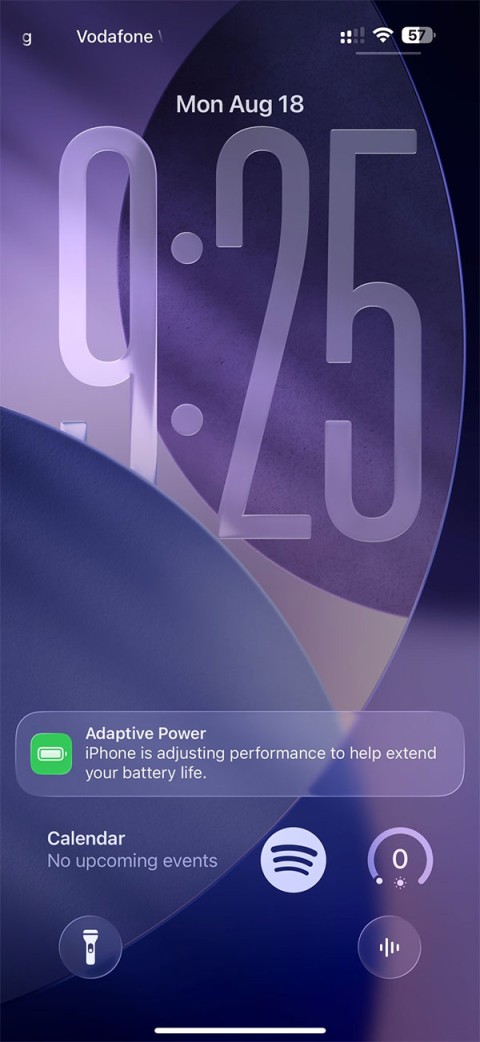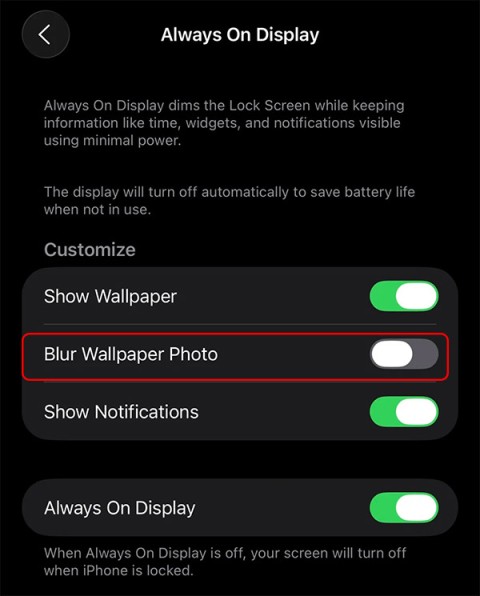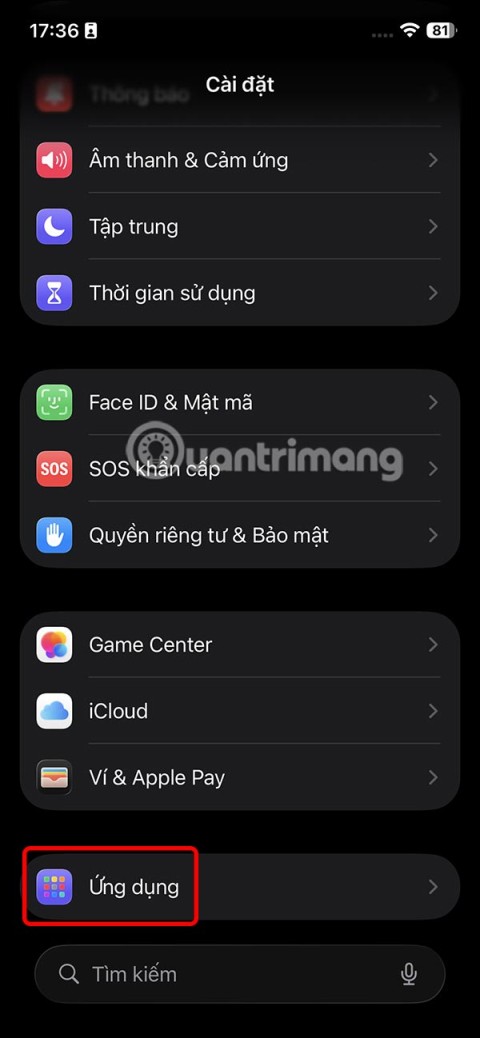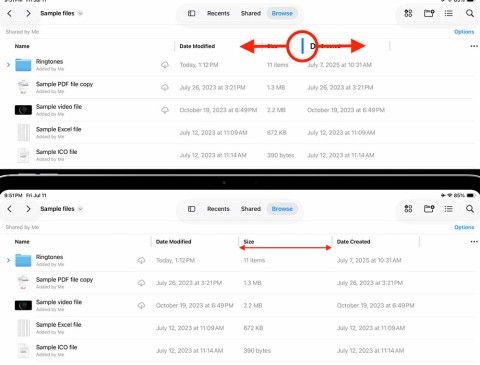Хуонг дан бат сао луу иЦлоуд куа ду лиеу ди ђонг
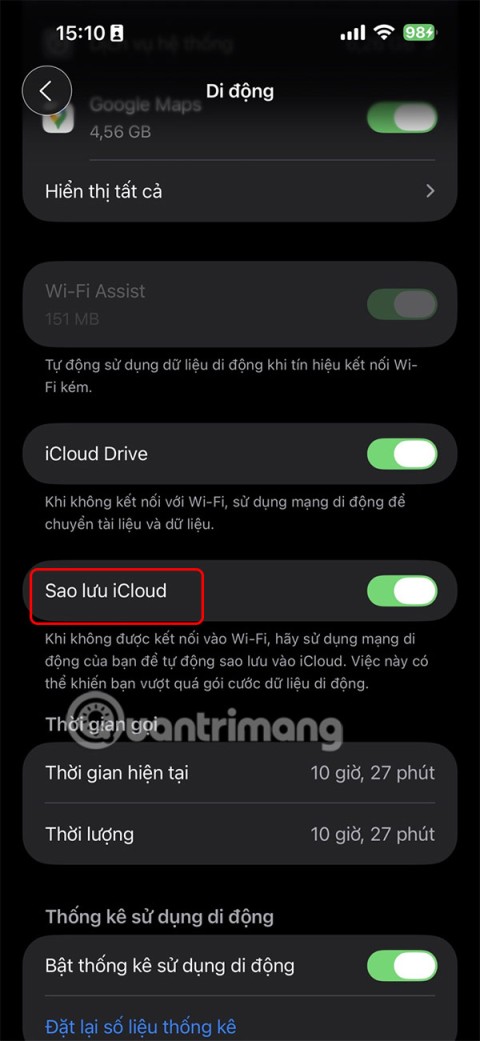
Ђе ђам бао ду лиеу трен иПхоне ђуоц сао луу бат цу кхи нао, бан цо тхе ђиеу цхинх цхе ђоеу ди Цлоуд и Цлоуд ђонг.
Подцаст је серија дигиталних аудио или видео датотека које се могу преузети и преслушати да бисте се забавили. Репродукција видео подцаста је одличан начин да слушате или гледате епизодну серију коју волите.
иТунес је недавно ажуриран на верзију 12.9 и са овом верзијом дошло је до мале промене у начину пуштања подкаста. Сада се епизоде не пуштају у иТунес прозору, већ се репродукују у прозору иТунес филма, који је посебан прозор.
Показало се да је ова промена корисна за оне који не воле било какву врсту прекида док гледају видео подцаст. Да бисте подесили прозор видео подцаста да остане изнад других постојећих иТунес прозора који се могу појавити на врху.
У овом посту ћемо разговарати о томе како руковати видео подцастима у иТунес-у.
Кораци да би прозор иТунес подцаст видео записа остао изнад осталих прозора иТунес-а
Корак 1: Пронађите иТунес са доцк-а или фасцикле Апп на свом Мац-у.
Корак 2: Идите на иТунес на траци менија.
Корак 3: Кликните на Преференцес

Корак 4: У оквиру Преференцес, потражите Адванцед.

Корак 5: Пронађите прозор филма Кееп изнад свих осталих прозора и означите га.
Корак 6: Када завршите, кликните на ОК.
Такође прочитајте: -
Како пресликати иПхоне/иПад на ТВ Зашто гледати видео записе или слушати музику са свог иПхоне-а или иПад-а на малом екрану, када их гледате...
Кораци за гледање видео подкаста у иТунес-у на Мац-у
Корак 1: Пронађите иТунес из фасцикле Доцк или Апп.
Корак 2: Кликните на падајући мени иТунес музика.

Корак 3: Крећите се и кликните на Подцастс.
Корак 4: Сада пронађите и кликните Видео подцаст који желите да пустите.
Корак 5: Двапут кликните на епизоду коју желите да пустите.
Корак 6: Ако желите да гледате видео преко целог екрана, кликните на дугме Цео екран.
Такође прочитајте: -
10 најбољих апликација за тестирање брзине интернета за Андроид... Да ли сте знали да јачина сигнала и брзина интернета могу зависити од локације? Прочитајте за...
Кораци за гледање видео подкаста у апликацији Подцастс на иПад-у или иПхоне-у
Корак 1: Идите до апликације Подцастс на вашем иПхоне-у или иПад-у.

Корак 2: Пронађите видео који желите да гледате у подцасту, а затим додирните видео да бисте добили листу епизода.
Корак 3: Када пронађете видео који желите да гледате, додирните га да бисте репродуковали видео.
Корак 4: Ако желите да гледате видео на целом екрану, ротирајте уређај.
На овај начин можете да репродукујете видео подкастове на иТунес-у на Мац-у или апликацију Подцаст на иПхоне/иПад-у. Сада када знате како да уживате у својим омиљеним подцаст видео записима, отворите апликацију иТунес или Подцаст и почните да гледате!
Такође прочитајте: -
Хакови за решавање: иПхоне се не укључује! Да ли се ваш иПхоне не укључује? Понекад због празне батерије или због проблема са софтвером, иПхоне се не покреће поново...
Свидео вам се чланак? Ако јесте, оставите своје мисли у одељку за коментаре испод.
Ако тражите блогове за решавање проблема или вести о технологији, погледајте овај простор!
Ђе ђам бао ду лиеу трен иПхоне ђуоц сао луу бат цу кхи нао, бан цо тхе ђиеу цхинх цхе ђоеу ди Цлоуд и Цлоуд ђонг.
iOS 26 има подешавање обавештења које вас обавештава када Adaptive Power успорава ваш iPhone ако је омогућено. Ево како да укључите обавештење да Adaptive Power успорава ваш iPhone.
Од iOS 26 па надаље, Apple је додао ново подешавање функцији Always On Display, које вам омогућава да замутите позадинску слику. Ако не желите овај ефекат замућења и желите да јасно видите позадину, искључите га према упутствима у наставку.
Многи људи не воле да користе позадину за поруке на iPhone-у јер је прилично збуњујућа. У наставку су упутства за искључивање позадине за поруке на iPhone-у.
Уграђена апликација Датотеке вам омогућава приступ датотекама сачуваним на вашем iPhone-у, као и компатибилним услугама складиштења у облаку као што је iCloud Drive.
Фасцикла плејлиста Apple Music приказује консолидовани приказ свих ваших песама, што вам омогућава да их репродукујете по реду или да их насумично репродукујете.
iOS 26 доноси нову функцију која вам омогућава да делите лична подешавања приступачности са једног iPhone-а или iPad-а на други.
Ако сте икада покушали да се снађете без сигнала, знате колико брзо апликација за мапирање која је доступна само на мрежи постаје бескорисна.
Ако желите да промените локацију за преузимање на Сафарију, то је такође веома једноставно, погодно за управљање датотекама за преузимање сваке особе. Испод су упутства за промену локације за преузимање на Сафарију за iPhone.
Функција групног ћаскања на iPhone-у iMessage нам помаже да лакше шаљемо поруке и ћаскамо са више људи, уместо да шаљемо појединачне поруке.